- 更新:
- 最近,微软正在改变微软Office的品牌。Microsoft Office被重新命名为微软365.正式更名后,我们的文章内容会进行相应的更新。
通过几个简单的步骤,您可以在PDF密码删除器的帮助下删除单个和多个PDF密码。PDF密码删除器将允许您编辑,注释或复制任何受保护的PDF文档。
您也可以在忘记时重置PDF密码。在本文中,您将获得有关解锁PDF文档的详细指南,其中包括五个顶级PDF密码删除器。
顶部1。Smallpdf
Smallpdf是访问量最大的在线平台之一,可以轻松解锁PDF文件。这是一个易于使用的在线和离线桌面应用程序。解锁PDF文件所需要的只是在工具上拖放它。
Smallpdf的功能不仅限于从pdf中提取密码,而且还有许多惊人的功能。Smallpdf还可以作为PDF阅读器和其他20个PDF工具来压缩PDF文件。将PDF转换为Word、组合、编辑、解锁PDF、压缩PDF文档等。Smallpdf是一个易于使用的平台,可以从pdf文件中删除密码。

优点:
- 易于压缩或合并PDF和其他文件,如Excel和Doc
- 简单地使用自由软件来合并,编辑或执行PDF文档上的任何动作
- 它可以解决文档的几个问题
- pdf文件被压缩到初始大小的80%左右
- 为您的PDF转换提供经济实惠的解决方案
缺点:
- 该软件并不总是识别PDF中的所有形式
- 该软件价格昂贵,而且不包括数字签名等功能
- 用户的日限是严格的,很容易用完
兼容性:Windows, Mac, Android
前2。iLovePDF
iLovePDF是最简单的文档管理软件之一从PDF中删除密码.此工具删除PDF密码安全,允许您访问您的PDF文件,如您所愿。
从任何PDF文件上传和删除密码的步骤都很简单。iLovePDF还具有拆分,合并,转换和压缩pdf的功能。

优点:
- 在线版本有云服务(Google Drive和Dropbox)。
- 它可以压缩合并多个PDF文件
- 一些顶级功能包括Office到PDF的转换和添加水印
- iLovePDF将您的业务和软件与可访问的PDF库API相结合
- 通过同时处理多个文件来提高生产力
缺点:
- 网站上有很多广告
- 处理仅限于免费版本
- 压缩文件的质量可能会降低
兼容性:适用于Mac或Windows PC
前三。PDFCandy
PDFCandy已被证明是一个有效的工具,解锁密码保护的PDF文件与一个单一的点击。界面简单,用户可以轻松删除PDF密码。
删除PDF密码后,可以通过链接共享文件。PDFCandy还允许您在编辑之前顺利打开和查看PDF文件。

优点:
- 您使您的PDF看起来很明显,当您为PDF添加水印
- PDF页面可以根据您的偏好轻松地重新排列
- 它是免费的,所有的功能都是免费提供的
- 你可以从Google Drive和Dropbox上传文件
- 你可以从PDF中提取图像分离文件
缺点:
- 它与Mac不兼容
- 它很贵
- 免费版每小时只允许一个文档
兼容性:在Windows下在线工作
前4。LostMyPass
LostMyPass是一款在线PDF密码恢复软件,可以帮助用户恢复忘记的PDF文件的密码。这个在线密码恢复工具有一个良好的记录,解锁数以百万计的PDF文件。
LostMyPass软件还提供基于云的密码管理解决方案,以生成和检索丢失的密码。你可以免费访问PDF的用户或所有者密码(通过它的每周密码恢复功能)。

优点:
- 它很容易在网上使用
- 您可以自由访问弱密码恢复
- 在几分钟内,整个密码恢复过程就完成了
- 删除MS Office和PDF文档、Zip、RAR和7z档案的密码
- 你可以免费删除文件中的密码
缺点:
- 它不能解锁大于100 MB的文件
- 它不能恢复所有者的密码
- 上传文件的最大大小为100mb
兼容性:兼容Windows和Mac用户
前5名。FormatPDF
对于想要快速管理PDF文件的用户来说,FormatPDF是一个很好的工具。它可以在线使用,而且是免费的。FormatPDF也是一个很棒的工具PDF破解因为它允许您删除PDF密码并解锁PDF功能。使用此工具可以轻松释放受保护的PDF。

优点:
- 易于访问和使用
- 您可以方便地从任何设备访问它
- 完全安全的
- 高级版提供了更多的功能
- 密码保护可以从PDF文件中免费删除
缺点:
- 免费版有每日文件限制
- 免费版有广告
兼容性:适用于Windows, Mac, Android和iPhone
额外提示:一个很好的PDF密码删除Windows
从Windows电脑上的PDF文件中删除密码的最佳工具之一是EaseUS PDF编辑器.这个工具非常推荐,因为它允许您编辑、创建、查看、转换和管理您的PDF文档。
最重要的是,这个Windows PDF编辑器使用简单,可以帮助您通过点击删除限制。EaseUs PDF编辑器已被证明是一个了不起的工具,当你想要删除或添加密码在你的Windows电脑。为什么不现在就下载并使用呢?
主要特点:
- 从PDF文件中删除密码保护
- 最好的免费PDF编辑器,创建者和转换器
- 用各种功能注释您的PDF
- 加密和从PDF中删除水印
- 有效编辑PDF内容
兼容性:窗户
以下是使用EaseUS PDF编辑器从PDF中删除密码的步骤:
步骤1。在您的计算机上下载并安装EaseUS PDF编辑器。
步骤2。打开软件,点击“打开文件”上传要删除密码的PDF文件。要打开PDF文件,需要输入密码。

步骤3。接下来,单击顶部工具栏上的“保护”选项,并从界面右侧选择“删除安全”。然后弹出一个窗口,点击“确定”选项。
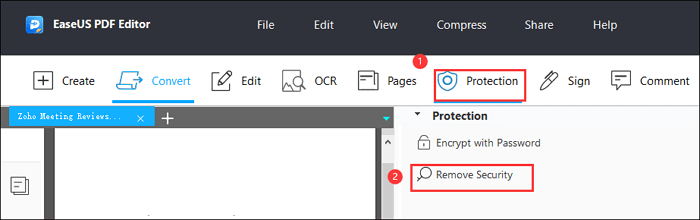
步骤4。一旦完成,你就成功地从PDF中删除了密码,你可以通过点击“文件”>“保存”来导出你的PDF。
结论
从PDF文件中删除密码的过程很简单。在本指南中,我们重点介绍了五大PDF密码删除器,您可以使用它们轻松解锁,复制和编辑这些受保护的PDF。
我们强烈推荐EaseUS PDF编辑器,因为它允许您有效地管理,转换,创建和编辑您的PDF文档。
PDF密码删除在线常见问题解答
解锁有密码保护的pdf文件只需几个简单的步骤即可完成。如果您对如何从pdf文件中删除密码有进一步的疑问,您可以在以下常见问题解答中找到答案。
1.你能绕过PDF的密码吗?
是的,通过一个简单的过程。如果您不再需要密码,请快速从创建的PDF文档中删除PDF密码。输入所有者的密码,然后删除密码。PDF将被解锁。
2.所有的密码都保存在哪里?
adobeacrobat中的“权限”应用程序功能允许您对新的和现有的PDF文档进行密码保护。按以下步骤在Acrobat中找到并保存PDF密码:
步骤1。选择“文件>使用密码保护文件”。
步骤2。选择“工具>保护>密码保护”。
3.如何从移动设备上的PDF文件中删除密码?
步骤1。打开PDF文件,然后在Android设备上看到提示时输入密码。
步骤2。在右上角,点击“三点”图标。
步骤3。选择“更改密码”,然后选择“删除密码”。
步骤4。单击“完成”。密码将从文件中删除。



